CORELDRAW课程笔记
CoreLDRAW教学笔记

CoreLDRAW教学笔记第一篇:CoreLDRAW教学笔记第一课时CorelDRAW的基础知识■基础知识:CorelDRAW简介■重点知识:CorelDRAW的启动与退出、CorelDRAW工作界面■提高知识:作业(风车制作)一、CorelDRAW的简介:CorelDRAW12是由Corel公司推出的一流平面图形软件。
它具有强大的数据交换能力,不仅可以直接编辑、修改多种图形格式的文件,也可以编辑修改各种文字处理软件的格式的文件,并可导入其他软件的图形。
二、CorelDRAW的作用:主要用于报纸排版、制图、矢量图、杂志、封面等。
矢量图:不管放多大都不会出现马赛克,这是它的优点,但颜色色彩不及位图那样逼真,这是它的缺点三、CorelDRAW 的启动与退出:启动:1、双击桌面图标2、开始一程序一CorelDRAW3、打开CorelDRAW文件4、运行——CorelDRAW.exe关闭:1、点击右上角关闭按钮2、文件——退出3、Alt+F4四、工作界面。
1、标题栏:显示当前所运行的应用程序名称及打开文件的名称。
2、菜单栏:共有11个主菜单,用户可以通过查看菜单命令前显示的图形按钮直观地了解到每项命令的功能,从而更为快速地掌握它们的使用方法。
3、标准工具栏:每个按钮代表一个命令。
4、属性栏:可提供一些按钮和列表框。
5、调色板:位右侧,可以选择轮廓色和填充色。
6、绘图窗口:中间是绘图员(超出绘图页将不被打印出来)。
7、页计数器:显示当页,可增页。
8、状态栏:显示当前操作有关信息,及指针光标所在的位置。
9、快捷菜单:显示快捷键(光标放上去可显示快捷键)。
课后小结:这一节课主要是向同学们介绍课外的一些关于CORELDRAW的相关知识,让同学们对这一软件有更深的认识。
第二课时图像文件的基本操作■基础知识:文件菜单的子菜单的操作■重点知识:保存和导入、导出文件■提高知识:作业(灯笼一制作)一、打开与新建文件1、打开文件:菜单-文件-打开 CTRL+O 属性栏上的打开按钮2、新建文件:菜单-文件-新建欢迎面板-新图形文件菜单-新建 CTRL+N 属性新建按钮二、保存和关闭文件1、保存文件:菜单-文件-保存 CTRL+S 属性保存按钮保存类型:CDR 版本可切换其他版本类型保存另存为:可保存到另一个文件夹中,并可重新命名及格式。
coreldraw 笔记
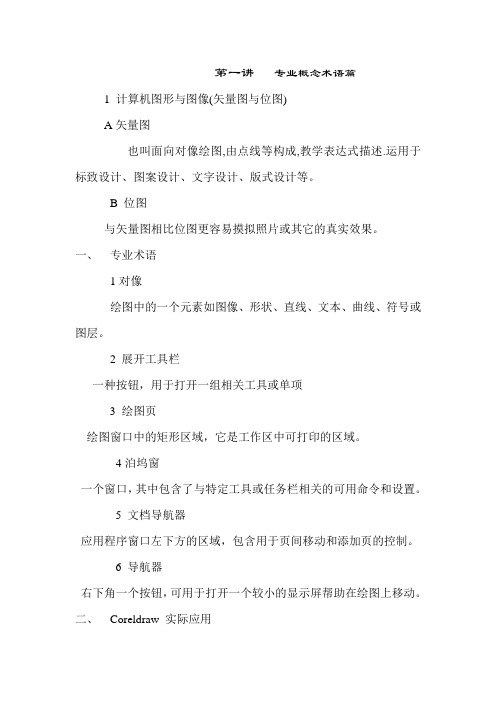
第一讲专业概念术语篇1 计算机图形与图像(矢量图与位图)A矢量图也叫面向对像绘图,由点线等构成,教学表达式描述.运用于标致设计、图案设计、文字设计、版式设计等。
B 位图与矢量图相比位图更容易摸拟照片或其它的真实效果。
一、专业术语1对像绘图中的一个元素如图像、形状、直线、文本、曲线、符号或图层。
2 展开工具栏一种按钮,用于打开一组相关工具或单项3 绘图页绘图窗口中的矩形区域,它是工作区中可打印的区域。
4泊坞窗一个窗口,其中包含了与特定工具或任务栏相关的可用命令和设置。
5 文档导航器应用程序窗口左下方的区域,包含用于页间移动和添加页的控制。
6 导航器右下角一个按钮,可用于打开一个较小的显示屏帮助在绘图上移动。
二、Coreldraw 实际应用1 矢量绘图2 图形设计3 文字设计(版面设计)第二讲一、选择工具选择一个或多个对象,用此工具在对象上击两次可以对对象变形。
Coredraw 默认值改变不选择任何对象执行某一操作Coredraw 绘图风格1 SHIFT | 从中心开始发散2 CTRL | 强制工具| 选项|工具箱|选取工具二、绘制矩形(F6)1 正方形的绘制: CTRL键2 圆角矩形的绘制A:用鼠标在节点处拖动B:在属性栏上改变圆化角3 页面矩形的绘制: 双击矩形工具4 三点矩形的绘制:CTRL键可限制其红的增量为15度变化注:空格键在最近的工具和选择键之间切换.5 矩形的变形与旋转(矩形工具有选择对象的功能)在对象上击鼠标两次三、绘制椭圆形(F7)1 在属性栏上选择”派形”选项2 用鼠标在椭圆节点处向圆心处拖动双击选择工具可以选择所有的对象:A按数字键盘”+”号键可原位复制和粘贴B按CTRL在边框线上拖动执行镜像C F2键是放大工具F3是缩小工具D F12 键轮廓线对话框3 弧形的绘制A 在属性栏上选择”弧形”选项B用鼠标在椭圆节点处向圆心外拖动C 双击选择工具可以选择所有的对象D 按CTRL在边框线上拖动执行四、绘制多边形(Y)1 正方形(CTRL键)2 星形、锐角、星形、顶点的锐化程度、边数大于等于73 多边星形双击多边形工具技巧:用鼠标在选中的多边形,星形和多边星形节点上拖动,可以创建出随机的形状。
CorelDraw学习笔记大全

*图纸工具: 在属性栏中“图纸行和列数”中输入数值即 可创建;
网格是群组对象,“排列/取消群组”可打 散成独立对象;
*螺旋形工具: 可绘制对称螺纹和对数螺纹两类对象;
对数式螺纹:回圈之间的距离按对数递增;
对称式螺纹:上下左右每个回圈之间的间距 对称;
螺纹扩展参数:该项仅对对数式螺纹起作用, 可调节对数式螺纹向外扩展的比率,当为1 时,对数式螺纹成为对称式螺纹;
*椭圆: 起始、结束角度:当两角度相同时为椭圆, 不同时可自动变为弧形; 利用形状工具可将椭圆调整为楔形或弧线;
练习:标志设计;
*多边形:
可用于绘制具有3边以上500边以下的图形 对象;
*星形:
星形尖角:取值范围为1-99,数值越大, 对象越纤细;
*复杂星形:
为X3新增工具,“星形尖角”取值为1-3, 数值越大,对象越纤细;(当角点数>7时 此项才可用)
“剪切时自动闭合”:按下此按钮可分割后对 象自动闭合,若抬起,则可将图形分割成 开放式曲线,且原图形中的填充色将消失;
• 橡皮擦工具:
首先选中要擦除的单个对象,擦除后图像 被转换为复合对象,可将其拆分为子对象;
“擦除时自动减少”:可简化擦除区的节点, 否则保留所有擦除区节点;
在图像中双击,可以点状擦除;
可将开放的曲线转变为可填充的封闭区域; 排列/将轮廓转换为对象; • 处理曲线: *裁剪工具:选中要裁剪的对象,在区域内双 击可确认裁剪;
裁剪后,轮廓与填充变为两个独立的部分, 轮廓被转换为封闭可填充对象;
• 刻刀工具: 用于分割单个矢量图形;
按住shift单击图形可绘制折线,拖动可绘 制曲线;
“成为一个对象”:分割后变为复合对象, 可执行“排列/拆分”拆分出子对象;
Coreldraw学习笔记一

第一章 coreldraw 基础(X4序列号 DR14B41DM4LD83SJ77AKMKDN7C4YFQ6SS )第一节 平面设计软件介绍PhotoshopCoreldraw Illustrator Indesign Fit 方正飞腾Photoshop :是一款功能强大的图像处理软件,适用于图片处理、数码摄影、平面广告设计、网页设计、印刷输出等等领域。
Coreldraw :功能强大的矢量绘图及排版软件,适用于图形绘制、标志设计、名片制作、页面布局、书刊排版、印刷包装制作、平面广告设计等等场合。
Illustrator :与Photoshop 同属AODBE 开发界面风格与PS 类似,也是一款功能强大的矢量绘图及排版软件,与Coreldraw 作用类似,两者属于竞争关系。
Indesign 、Fit :功能强大的专业书刊排版软件,合适于多页的专业书刊排版;Fit 是北大方正公司开发的一款排版软件,适合文字和图片结合的书刊报纸排版,目前占据国内报纸排版90%的市场份额。
Corel 公司简介Corel ——Corel Corporation Corel 公司创于1985年,目前是加拿大最大的软件公司,也是个人生产力应用程序、绘图及桌面排版软件的第二大销售商。
1989年coreldraw 软件推出。
主要用于矢量绘图和版面设计程序。
第二节 位图与矢量图一、位图:平面设计软件位图又称点阵图,像素图或栅格图像又称为像素;像素是由一个一个的小方块组成的。
(当你放大一幅位图时,你会看到构成位图的是无数个不同颜色的方块)。
位图的基本单位是像素(特点是有固定的位置和特定的颜色值)。
二、矢量图:矢量图是图形越复杂(曲线节点越多)容量越大;矢量又称为“向量”,向量是有大小又有方向,可用有方向的线表示。
矢量图形中的图形元素称为对象(对象是指在绘图中创建或放置的任何物体),每个对象都是一个单独的个体,它具有大小、方向、轮廓、颜色和屏幕位置等属性(属性用于定义对象外观的特性)。
CorelDraw全程学习笔记

CorelDraw全程学习笔记第⼀节1.CorelDraw是⽮量图形软件,放⼤不会失真。
是⼀款绘图⼯具,制作logo,排版,商标,动漫,卡通,标识,海报,图纸,户型图等等均可。
CDR不是Adobe公司出品,所以有⼀些命令会与Adobe公司出品的软件不同,注意区分。
CDR注重的是绘图,ps注重的是效果的处理与调整,⽽且ps是位图软件,图形放⼤会失真。
⽂件扩展名为.cdr。
CDR还具有位置⾃动捕捉功能。
2.其他:左侧为绘图⼯具栏,绘图区上侧为属性栏右击状态栏上的页码,可以进⾏插页,重命名等操作背景区内的图形不会随着页码的改变⽽改变,页内的图形才会改变页码前⾯的+,点击在所选页码的前⾯增加页页码后⾯的+,点击在所选页码的后⾯增加页Ctrl+上下左右光标可以进⾏微调,也可以输⼊每次微调的值双击⼯作区灰⾊区域,可以设置页⾯⼤⼩,可以调整页⾯其他选项3.视图→标尺,显⽰/隐藏标尺。
选择横纵标尺交叉位置点击并移动,则可以调整标尺零刻度位置。
视图→⽹格,⽤于辅助画图辅助线,直接在标尺位置点击向⼯作区中间拖动。
Shift定位中⼼,Ctrl画正图形.右击右侧颜⾊框,可以描边;左击⽤于填充图形颜⾊。
左击颜⾊不放⼿,可以选择与该颜⾊相近的颜⾊先画的图形在最底层,后画的在最上层排列→顺序:调整图层之间的排列位置到页⾯后⾯,Ctrl+End:在所有图层最后⾯到页⾯前⾯,Ctrl+End:在所有图层最前⾯Alt+单击,可以选择被其他图形遮盖的图形,点击时,注意点击要在被遮盖图形位置处。
要多点击⼏次,次数与图层数有关。
单击图形拖拽描点可以调整图形⼤⼩,再次单击,可以旋转变形等操作镜像,在属性栏可以进⾏⽔平垂直的镜像调整只要是图形均可以加减描点形状⼯具:可以加减节点,也可以调整节点位置。
必须转换为曲线才可以加减描点整体变曲线:转换为曲线(属性栏),此时可以调整单个节点。
如果不转换,调整的为整个图形所有节点,也就是调整⼀个节点,所有的节点都变化。
CorelDRAW上课笔记

CorelDRAW上课笔记第一课(一)软件简介:CorelDRAW是专业的广告创意、企业形象设计、产品包装、海报名片等制作的专业图形绘制软件注:其主要绘制矢量图,用于输出和打印。
矢量图无限放大后依旧清晰(二)界而简介:其界面由标题栏、菜单栏、工具栏、属性栏、标尺、工具箱、绘图区、色盘、状态栏组成1、栏的调入调出:选择窗口菜单栏--------工具栏(在任一栏上单击右键(标题栏除外))2、色盘的调入调出:选择窗口菜单栏-------调色板-------默认CMYK调色板(三)挑选工具:其用于选取物体注:当挑选工具没选择任何物体时表示选中当前文档1、文档属性:1)纸张类型及大小:在此可选择纸张类型也可自定义纸张大小(1)A4=210*297(mm)A3=420*297(mm)名片=55*91(mm)2)多页纸编辑:更改一张页面其余页面全部更改单页纸编辑:更改一张页面其作页面不会更改3)微调偏移:利用键盘上的方向键调解距离时的偏移值4)再制:CTRL+D 再制多个,可对X、Y再制距离进行调解注:1、文档编辑区中的矩形框属于显示区,表示物体超过此框打印将不显示2、放大窗口:鼠标中键上滚缩小窗口:鼠标中键下滚3、平移窗口:按住鼠标中标(也可使用ALT加方向键)(四)矩形工具(F6):按住鼠标不放拖动,控制长和宽后松开鼠标即可3点矩形:点击第一点按住鼠标不放到第二点,松开鼠标拖动,点击第三点后松开注:1、按CTRL键可画正方形,按SHIFT键以鼠标单击处为中点画矩形2、按SHIFT键+CTRL键以鼠标点击点为中点画正方形属性:1、对象的位置:其值是指物体的中心点与X、Y原点坐标的距离值(默认的X、Y原点坐标在显示区的左下角)2、对象大小:在此可更改物体的精确大小及缩放比例注:当按下“不按比例缩放”按钮时表示长与宽可不按比例缩放当物体创建后,其默认自动选择,其上九个点可进行移动或缩放(SHIFT键表示中心等比缩放)3、旋转角度:可设置中心点的位置注:1、用挑选工具选择物体时,单击表示选定、缩放并移动,双击表示旋转和斜切2、按ALT键选择表示碰选4、水平/垂直镜像:将物体左右或上下翻转注:选中物体后按CTRL键拖动物体上的缩放点也可镜像物体5、矩形圆角程度:在其中可设置矩形的边角平滑度(0—100)注:1、当按下“全部圆角”按钮后,表示四个角将一起更改2、选择形状工具拖动矩形上的四个空心点也可更改圆角程度(五)物体的基本编辑:1、填色:选中物体后在色盘上点击左键表示更改填充色,点击右键表示更改边框色(也可在状态栏上双击填色或边框)2、物体的叠放次序:CTRL+PAGEUP向上移一层CTRL+SHIFT+PAGEUP 移至最上层CTRL+PAGEDOWN向下移一层CTRL+SHIFT+PAGEDOWN移至最下层3、复制:移动、缩放、旋转时右键确定即可复制。
Coreldraw学习笔记一
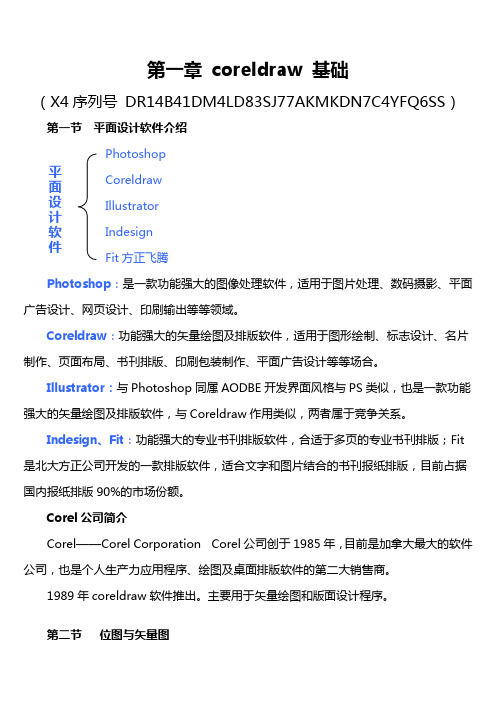
第一章 coreldraw 基础(X4序列号 DR14B41DM4LD83SJ77AKMKDN7C4YFQ6SS )第一节 平面设计软件介绍PhotoshopCoreldrawIllustrator Indesign Fit 方正飞腾Photoshop :是一款功能强大的图像处理软件,适用于图片处理、数码摄影、平面广告设计、网页设计、印刷输出等等领域。
Coreldraw :功能强大的矢量绘图及排版软件,适用于图形绘制、标志设计、名片制作、页面布局、书刊排版、印刷包装制作、平面广告设计等等场合。
Illustrator :与Photoshop 同属AODBE 开发界面风格与PS 类似,也是一款功能强大的矢量绘图及排版软件,与Coreldraw 作用类似,两者属于竞争关系。
Indesign 、Fit :功能强大的专业书刊排版软件,合适于多页的专业书刊排版;Fit 是北大方正公司开发的一款排版软件,适合文字和图片结合的书刊报纸排版,目前占据国内报纸排版90%的市场份额。
Corel 公司简介Corel ——Corel Corporation Corel 公司创于1985年,目前是加拿大最大的软件公司,也是个人生产力应用程序、绘图及桌面排版软件的第二大销售商。
1989年coreldraw 软件推出。
主要用于矢量绘图和版面设计程序。
第二节 位图与矢量图平面设计软件一、位图:位图又称点阵图,像素图或栅格图像又称为像素;像素是由一个一个的小方块组成的。
(当你放大一幅位图时,你会看到构成位图的是无数个不同颜色的方块)。
位图的基本单位是像素(特点是有固定的位置和特定的颜色值)。
二、矢量图:矢量图是图形越复杂(曲线节点越多)容量越大;矢量又称为“向量”,向量是有大小又有方向,可用有方向的线表示。
矢量图形中的图形元素称为对象(对象是指在绘图中创建或放置的任何物体),每个对象都是一个单独的个体,它具有大小、方向、轮廓、颜色和屏幕位置等属性(属性用于定义对象外观的特性)。
CorelDRAW课堂笔记

CorelDRAW绘图大师第一节软件入门一、应用领域广告设计、VI企业识别系统、包装设计、书籍装帧设计、标志设计、漫画绘制、服装设计等众多领域。
二、软件的操作界面1、标题栏2、菜单栏3、标准工具栏4、属性栏工具箱5、调色板6、状态栏7、使用辅助线8、页面设置三、基本图形绘制9、矩形(位置、大小、比例、旋转、圆角)10、椭圆(饼形、弧形)11、多边形(星形、交叉星形、边数)12、图纸、螺旋形、基本形状等图形四、基本操作13、缩放页面(shift+F4显示页面,F3缩小,F4显示所有物体)14、图形的选定技巧15、图形填色(左键为设置填充色,右键为边框色)16、图形的复制、旋转、ctrl+D再制技巧五、课后作业1、菊花、标志:LG、禁止吸烟第二节曲线的绘制一、手绘工具二、贝塞尔工具三、修改曲线——形状工具F101、添加、删除节点2、分割曲线3、连接两个节点4、曲线段与直线段的转换5、使节点成为尖突6、平滑节点7、生成对称节点8、反转曲线方向四、艺术笔工具1、预设列表2、画笔列表3、喷罐列表注:可利用曲线作为艺术笔路径。
五、钢笔工具、交互式连线、度量工具等六、课后作业1、熟练绘制曲线、卡通QQ、易通标志、灯笼第三节填充工具一、填充工具1、标准填充(RGB、CMYK、专色等)1)RGB分别为红、绿、蓝,为屏幕显示时所用色彩2)CMYK为青、洋红、黄、黑,为印刷时所用色彩3)专色是指不是用CMYK印刷色混合的,而是专门用一种指定的油墨来印刷该种颜色,专色油墨是由印刷厂预先混合好或油墨厂生产的。
对于印刷品的每一种专色,在印刷时都有专门的一个色版对应。
使用专色可使颜色更准确。
2、渐变填充(F11)3、图案填充4、纹理填充二、交互式填充与填充工具相同,交互式是指通过鼠标拖动就可以改变效果,而不用对话框命令。
三、交互式网格填充四、作业:挂钟、光盘、鼠标、水果、桃第四节其他工具、排列菜单一、其他工具1、刻刀工具组2、吸管、油漆桶3、轮廓工具二、排列菜单1、对齐和分布(先对齐,再分布)分布:水平方向分布:左、中、间距、右垂直方向分布:顶、中、间距、底2、顺序3、群组 (Ctrl+G)4、取消群组(Ctrl+U)5、取消全部组合(用于将多次群组后的对象组,一次性分解为单个对象)6、结合(Ctrl+L)结合后对象会变为同一属性(指颜色、线条相同),并且重叠的部分会镂空。
coreldraw上课笔记

CorelDRAW教学大纲Corel DRAW 平面设计教学第一课COREL DRAW基础知识一.Corel DRAW软件简介:COREL DRAW软件是由加拿大COREL 公司推出的集图形设计、绘制、文字编辑、制作及图形高品质输出于一体的矢量图绘制软件,也是最早运行于PC机的绘图软件。
主要应用于平面广告设计,包装造型设计、室内装潢布局设计、名片制作、CIS(企业形象策划)、卡通画等方面。
二.基础知识:主要包括矢量图形、位图图像、色彩模式、文件格式等。
(1)、矢量图又称为向量图形,是按数学方式描述的直线和曲线组成的图形,其特点为:●文件小,由于图像中保存的是线条和图块信息,所以矢量图形文件与分辨率和图像大小无关,只与图像的复杂程度有关,简单图像所占的存储空间小。
●图像大小可以无级缩放。
在图形进行缩放、旋转或变形操作时,图形仍具有很高的显示或印刷质量,且不会产生锯齿模糊效果。
●可采取高分辨率印刷,矢量图形文件可以在任何输出设备及打印机上打印或印刷机的最高分辨率进行打印输出。
在平面方面,制作矢量图的软件主要有Corel DRAW 、FreeHand 、PageMaker 和Illustrator软件。
(2)、位图图像也叫栅格图像,是由一些排列在一起的小方形栅格组成的。
每一个栅格代表一个像素点,而每一个像素点只能显示一种颜色。
位图图像具有以下特点:●文件所点的空间大,对于高分辨率的彩色图像,用位图存储所需的储存空间较大,像素之间相互独立,所以占的硬盘空间、内存和显存比矢量图都大。
●位图放大到一定倍数后会产生锯齿,位图是由最小的色彩单位“像素点”组成的,所以位图的清晰度与像素点的多少有关。
像素越多图像越清晰,反之越模糊。
但是,位图图像善于重现颜色的细微层次,制作的图像比较真实。
在平面设置方面,制作位图的软件主要是Adobe公司的PHOTOSHOP软件和微软公司的画图。
(3)、色彩模式是指同一属性下不同颜色的集合,它决定用来显示或印刷、打印文档的色彩模型,可以使用户在使用各种颜色时,不必进行颜色重新调配而直接进行转换和应用。
CorelDRAW教学笔记
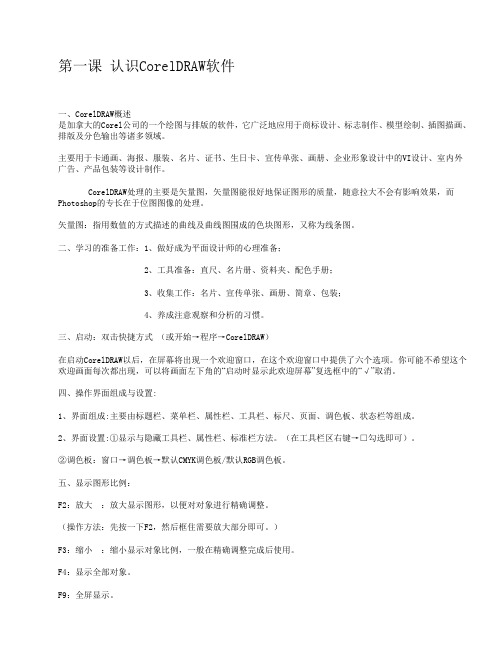
第一课认识CorelDRAW软件一、CorelDRAW概述是加拿大的Corel公司的一个绘图与排版的软件,它广泛地应用于商标设计、标志制作、模型绘制、插图描画、排版及分色输出等诸多领域。
主要用于卡通画、海报、服装、名片、证书、生日卡、宣传单张、画册、企业形象设计中的VI设计、室内外广告、产品包装等设计制作。
CorelDRAW处理的主要是矢量图,矢量图能很好地保证图形的质量,随意拉大不会有影响效果,而Photoshop的专长在于位图图像的处理。
矢量图:指用数值的方式描述的曲线及曲线图围成的色块图形,又称为线条图。
二、学习的准备工作:1、做好成为平面设计师的心理准备;2、工具准备:直尺、名片册、资料夹、配色手册;3、收集工作:名片、宣传单张、画册、简章、包装;4、养成注意观察和分析的习惯。
三、启动:双击快捷方式(或开始→程序→CorelDRAW)在启动CorelDRAW以后,在屏幕将出现一个欢迎窗口,在这个欢迎窗口中提供了六个选项。
你可能不希望这个欢迎画面每次都出现,可以将画面左下角的“启动时显示此欢迎屏幕”复选框中的“√”取消。
四、操作界面组成与设置:1、界面组成:主要由标题栏、菜单栏、属性栏、工具栏、标尺、页面、调色板、状态栏等组成。
2、界面设置:①显示与隐藏工具栏、属性栏、标准栏方法。
(在工具栏区右键→□勾选即可)。
②调色板:窗口→调色板→默认CMYK调色板/默认RGB调色板。
五、显示图形比例:F2:放大:放大显示图形,以便对对象进行精确调整。
(操作方法:先按一下F2,然后框住需要放大部分即可。
)F3:缩小:缩小显示对象比例,一般在精确调整完成后使用。
F4:显示全部对象。
F9:全屏显示。
H :平移视图。
六、挑选工具:除文字工具外,使用任何工具时按“空格键”都会切换到挑选工具。
属性栏:常规纸张、页面大小、页面方向、单位、微调偏移、再制距离、对齐辅助线、对齐对象、视为填充。
七、矩形工具:F6 绘制矩形、正方形、圆角矩形。
CorelDRAW基础教程笔记
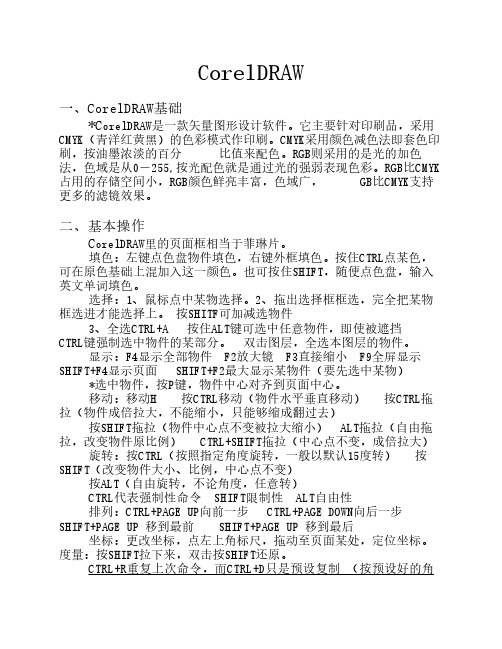
CorelDRAW一、CorelDRAW基础*C orelDRAW是一款矢量图形设计软件。
它主要针对印刷品,采用CMYK(青洋红黄黑)的色彩模式作印刷。
CMYK采用颜色减色法即套色印刷,按油墨浓淡的百分 比值来配色。
RGB则采用的是光的加色法,色域是从0-255,按光配色就是通过光的强弱表现色彩。
RGB比CMYK 占用的存储空间小,RGB颜色鲜亮丰富,色域广, GB比CMYK支持更多的滤镜效果。
二、基本操作C orelDRAW里的页面框相当于菲琳片。
填色:左键点色盘物件填色,右键外框填色。
按住CTRL点某色,可在原色基础上混加入这一颜色。
也可按住SHIFT,随便点色盘,输入英文单词填色。
选择:1、鼠标点中某物选择。
2、拖出选择框框选,完全把某物框选进才能选择上。
按SHITF可加减选物件3、全选CTRL+A 按住ALT键可选中任意物件,即使被遮挡 CTRL键强制选中物件的某部分。
双击图层,全选本图层的物件。
显示:F4显示全部物件 F2放大镜 F3直接缩小 F9全屏显示 SHIFT+F4显示页面 SHIFT+F2最大显示某物件(要先选中某物)*选中物件,按P键,物件中心对齐到页面中心。
移动:移动H 按CTRL移动(物件水平垂直移动) 按CTRL拖拉(物件成倍拉大,不能缩小,只能够缩成翻过去)按SHIFT拖拉(物件中心点不变被拉大缩小) ALT拖拉(自由拖拉,改变物件原比例) CTRL+SHIFT拖拉(中心点不变,成倍拉大)旋转:按CTRL(按照指定角度旋转,一般以默认15度转) 按SHIFT(改变物件大小、比例,中心点不变)按ALT(自由旋转,不论角度,任意转)CTRL代表强制性命令 SHIFT限制性 ALT自由性排列:CTRL+PAGE UP向前一步 CTRL+PAGE DOWN向后一步 SHIFT+PAGE UP 移到最前 SHIFT+PAGE UP 移到最后坐标:更改坐标,点左上角标尺,拖动至页面某处,定位坐标。
CorelDRAW课堂笔记
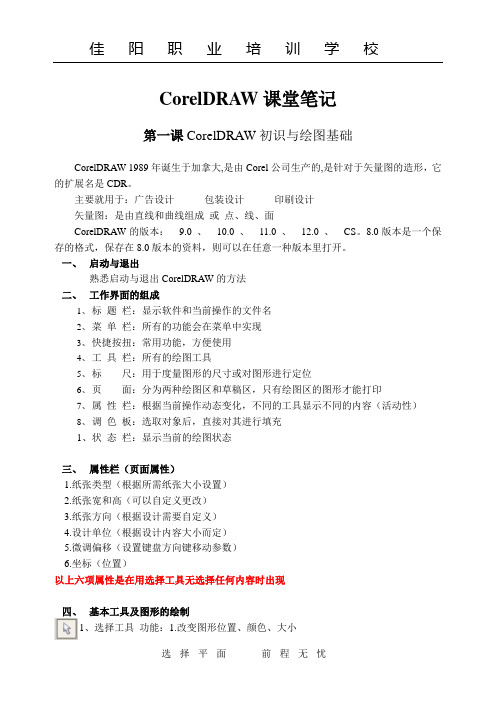
CorelDRAW课堂笔记第一课CorelDRAW初识与绘图基础CorelDRAW 1989年诞生于加拿大,是由Corel公司生产的,是针对于矢量图的造形,它的扩展名是CDR。
主要就用于:广告设计包装设计印刷设计矢量图:是由直线和曲线组成或点、线、面CorelDRAW的版本:9.0 、10.0 、11.0 、12.0 、CS。
8.0版本是一个保存的格式,保存在8.0版本的资料,则可以在任意一种版本里打开。
一、启动与退出熟悉启动与退出CorelDRAW的方法二、工作界面的组成1、标题栏:显示软件和当前操作的文件名2、菜单栏:所有的功能会在菜单中实现3、快捷按扭:常用功能,方便使用4、工具栏:所有的绘图工具5、标尺:用于度量图形的尺寸或对图形进行定位6、页面:分为两种绘图区和草稿区,只有绘图区的图形才能打印7、属性栏:根据当前操作动态变化,不同的工具显示不同的内容(活动性)8、调色板:选取对象后,直接对其进行填充1、状态栏:显示当前的绘图状态三、属性栏(页面属性)1.纸张类型(根据所需纸张大小设置)2.纸张宽和高(可以自定义更改)3.纸张方向(根据设计需要自定义)4.设计单位(根据设计内容大小而定)5.微调偏移(设置键盘方向键移动参数)6.坐标(位置)以上六项属性是在用选择工具无选择任何内容时出现四、基本工具及图形的绘制1、选择工具功能:1.改变图形位置、颜色、大小2、放大镜1.F2:放大2.F3:缩小3.F4:显示页面内容(鼠标滚轮:1.向前滚动:放大2.向后滚动:缩小)3、F5:手绘工具方法:选择工具→左击并松开鼠标→移动鼠标→左击结束绘制→回到选择工具4、矩形F6方法与技巧○1用鼠标或F6绘制矩形○2按Ctrl可绘制正方形○3按Shift以当前点为中心绘制矩形○4按Shift+Ctrl以当前中心绘制正方形○5双击“矩形”工具可绘制一个和绘图页面一样大小相同的矩形○6通过属性栏或利用形状工具拖动节点可以绘制圆角矩形○7绘制任何角度的矩形五、椭圆 F7分为三种:椭圆、饼形、弧形方法与技巧○1用鼠标或F7绘制椭圆○2按Ctrl可绘制正圆○3按Shift以当前点为中心绘制椭圆○4按Shift+Ctrl以当前点为中心绘制正圆○5利用属性栏相应按钮绘制饼形和弧形○6拖动椭圆的节点也可绘制饼形和弧形注:在设计软件中线条称为轮廊线单击左键填充里面的颜色单击右键填充外面的颜色八、复制的方式:○1Ctrl+C复制Ctrl+V粘贴○2按小键盘上的加号○3选中对象拖动鼠标单击右键(常用方式)注:(再制对象Ctrl+D,Shift等比例缩放,Ctrl水平或垂直移动)九、轮廓笔工具:F12 轮廓图十、填充颜色及轮廓颜色填充方法:选择对象→左击所需颜色轮廓色方法:选择对象→右击所需颜色本节作业:中国银行标志、联想集团标志、字体效果第二课一、叠放层次1.方法:选择对象→排列→顺序→向前一层(ctrl+pgup)或向后一层(ctrl+pgdn)2.方法:选择对象→排列→顺序→到图层前面(shift+pgup)或图层后面(shift+pgdn)二、对齐方法:选择目标→按shift加选对象→排列→对齐和分布→对齐和分布(也可直接点击属性栏中的对齐和分布按扭)注:以后面选择的对象为标准对齐,如果圈选对象将会以最底层为标准对齐三、文字本工具F8选择文字工具在绘图窗口单击键入即可四、打散(crrl+K)含义:可将一组文字按个或按行拆分,也可以将组合过的图形按个拆分五、转换为曲线(ctrl+Q)含义:将当前图形或选择对象转换为可更改属性六、镜向→水平镜向→垂直镜向七、变换1.位置(ALT+F7)2旋转(ALT+F8)3.比例(ALT+F9)4.大小(ALT+F10)5.倾斜备注:可以固定九个点中的任何一个点改变八、星形工具可以绘制各种星形(每种星形都有一定的锐度,锐度参数不一样,星形的尖度也不一样)九、形状工具 F101.改变形状前必须要将图形转换为曲线2.双击添加或删除节点3.可以快捷更改字体的字距与行距本节作业:八卦图、摩托罗拉标志、飞标盘、奔驰标志第三课一、渐变填充工具 F111、色彩的渐变分为四种类型:○1线性○2射线○3圆锥○4方角2、可设置双色或自定义渐变中心位移:水平输入正值向右,反之向左;垂直输入正值向上,反之向下移动。
coreldraw学习笔记
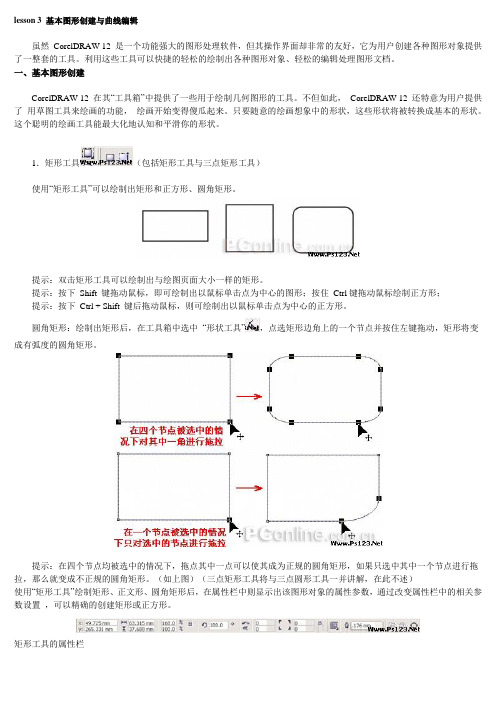
lesson 3 基本图形创建与曲线编辑虽然CorelDRAW 12 是一个功能强大的图形处理软件,但其操作界面却非常的友好,它为用户创建各种图形对象提供了一整套的工具。
利用这些工具可以快捷的轻松的绘制出各种图形对象、轻松的编辑处理图形文档。
一、基本图形创建CorelDRAW 12 在其“工具箱”中提供了一些用于绘制几何图形的工具。
不但如此,CorelDRAW 12 还特意为用户提供了用草图工具来绘画的功能,绘画开始变得傻瓜起来。
只要随意的绘画想象中的形状,这些形状将被转换成基本的形状。
这个聪明的绘画工具能最大化地认知和平滑你的形状。
1.矩形工具(包括矩形工具与三点矩形工具)使用“矩形工具”可以绘制出矩形和正方形、圆角矩形。
提示:双击矩形工具可以绘制出与绘图页面大小一样的矩形。
提示:按下Shift 键拖动鼠标,即可绘制出以鼠标单击点为中心的图形;按住Ctrl键拖动鼠标绘制正方形;提示:按下Ctrl + Shift 键后拖动鼠标,则可绘制出以鼠标单击点为中心的正方形。
圆角矩形:绘制出矩形后,在工具箱中选中“形状工具”,点选矩形边角上的一个节点并按住左键拖动,矩形将变成有弧度的圆角矩形。
提示:在四个节点均被选中的情况下,拖点其中一点可以使其成为正规的圆角矩形,如果只选中其中一个节点进行拖拉,那么就变成不正规的圆角矩形。
(如上图)(三点矩形工具将与三点圆形工具一并讲解,在此不述)使用“矩形工具”绘制矩形、正文形、圆角矩形后,在属性栏中则显示出该图形对象的属性参数,通过改变属性栏中的相关参数设置,可以精确的创建矩形或正方形。
矩形工具的属性栏在框中设置对矩形四角圆滑的数值,当被按下时,则全部角被圆滑。
反之则只圆滑设置数值的角。
2.椭圆工具使用“椭圆工具”可以绘制出椭圆、圆、饼形和圆弧。
(椭圆与正圆方法同矩形一样,在此不述)。
下面看看利用椭圆工具属性栏里的工具来修改图形外面。
在栏中有三个选项:(椭圆)、(饼形)或(圆弧)选项,点击不同的按钮,可以绘制出椭圆形、圆形、饼形或圆弧;在框中设置饼形或圆弧的起止角度,可以得到不同的饼形或圆弧。
COREDRAW笔记

CorelDRAW第一章、基本形状1.知识点1)圆形和矩形的做法(可按ctrl 键不放,可以绘制正圆\正方形)2)填充颜色和线条颜色3)文字工具4)复制先按鼠标左键不放(右击)鼠标5)对象捕捉:视图---对齐对象2.知识点1)去除轮廓线的颜色2)按shift键,由中心缩放。
3.知识点1)Ctrl+手绘工具=画直线2)方向键可以进行位移4.知识点1)图纸工具的使用2)对象的焊接3)Shift键=多选5.知识点基本形状工具的使用第二章、对象的控制1)准确控制对象大小2)接ctrl可镜像复制3)群组ctrl+G4)对象对齐(对齐与分布)按钮2.知识点排列→对齐与分布注意间距对齐方向设置3.知识点1)对象的旋转和斜切2)Ctrl+D 再制作3)Ctrl键可以垂直或平衡移动4)F2放大镜F4还原页面适合位置4.知识点1)对象的焊接2)对象的相减第三章、赛贝尔工具1)贝塞尔工具,形状工具2)用最少的点画最流程的曲线第四章、文字曲线和艺术曲线1.知识点1)把文字转成曲线2)形状工具使用F103)艺术画笔的使用4)橡皮擦工具的使用2.知识点文字转化为曲线的好处1)可对文字做更复杂的修改,做出各种造型2)可用于造字和做字根3)可解决因印刷中心没有这种字体而无法正确输出的问题3.知识点1)艺术画笔拆分可以转化为曲线ctrl+K2)曲线也可以转化为艺术画笔4.知识点1)刻刀工具的使用2)对象的叠放次序Ctrl+ page up 上移一层Ctrl+ page down 下移一层Shift+ page up 移至顶层Shift+ page down 移至底层第五章、交互式填充工具1.知识点了解交互式填充工具点击中间线段上的任意一点,出现小矩形框之后,可以在色块里面双击加入新的渐变颜色(色块中间的小矩形框里面可以加入新的颜色)同时,在小矩形框里面选择点击鼠标右键可以取消相应的模块色彩.2.知识点1)H键为切换抓手工具2)复制填充属性3)交互式阴影工具的使用3.知识点渐变填充工具和交互式填充工具的异同4.知识点交互式填充用途最广泛.熟悉其他各种填充效果第六章、交互式工具1.知识点1)交互式调和工具2)交互式阴影工具3)交互式透明工具4)交互式封套工具5)交互式立体化工具6)交互式轮廓工具2.知识点1)微调可在工具→选项→文本→标尺里面设置2)在文字上,选择小键盘的+ 号键可以复制一个文字图层第七章、文本工具和位图1.知识点如何使用美术文字2.知识点使文本适合路径注意使用形状工具,可以改变字距排列变换旋转旋转角度注意中心旋转3.知识点导入图片后选择形状工具,可以对图片进行修剪在文本里面, 选择下方中间的小三角,可以将无法显示完毕的文本加入到另一个文本框里面段落文本换行跨式文本可以让文本按曲线围绕显示文本按文本框显示文本。
CORELDRAW笔记
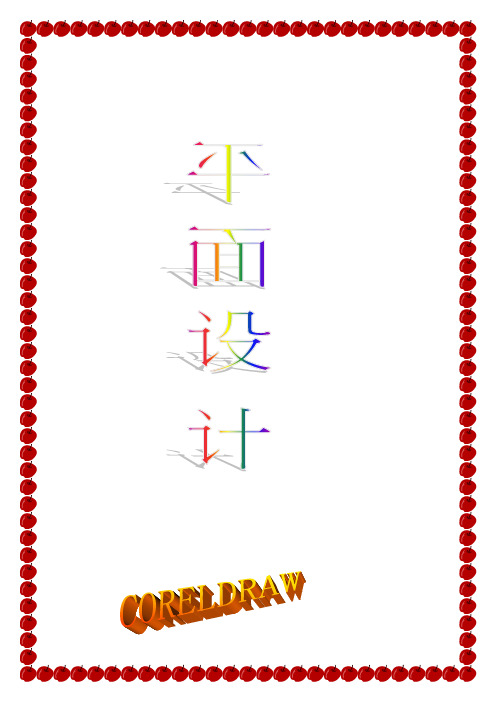
第一课:认识CORELDRAW、基本绘图工具一、介绍CORELDRAW开发商:COREL,主要用于画册、名片、印刷品、绘制矢量图形二、介面组成:标题——菜单——标准——属性列——工具箱——标尺——编辑区——色盘——状态列三、图像类型:矢量图四、文件的基本操作:1、新建:CTRL+N 1、打开:CTRL+O 3、保存:CTRL+S五、选取工具的用法:(按Space键,在选取工具和其它工具之间快速切换)选择对象:1、Shift键来增加或减去对象、框选、全选:CTRL+A2、Tab键可以在屏幕上的对象之间进步往复切换选择、3、按ALT键可选层下的对象。
按CTRL可选择群组后的对象。
按CTRL键可以水平或垂直的移动4、按SHIFT键可以从中心等比例缩放5、按CTRL键可以15度旋转复制对象:1、+号复制、2右键复制3、再制:CTRL+D、仿制(源对象改变,仿制的对象也跟着改变)4、复制(CTRL+C)、剪切:(CTRL+X)——粘贴填色:右键——边框色,左键——填充色。
六、群组对象:CTRL+G、解散群组;CTRL+U七、矩形工具:F6(按CTRL可以画正方形)八、椭圆形工具:F7(按CTRL可以画正圆)修剪:后选择的对象是被剪的对象第二课:形状工具的用法:(F10)a)几何对象在转换为曲线后才可以用b)转换成曲线:CTRL+Q三点矩形与三点圆形工具这两个工具主要是为了精确勾图与绘制一些比较精密的图准备的(比如工程图等),它们是矩形和圆形工具的延伸工具,能绘制出有倾斜角度的矩形和圆形。
操作方法:(1)选择三点矩形或三点圆形工具。
(2)在工作区中按住鼠标左键并拖动,此时两点间会出现一条直线。
(2)释放鼠标后移动光标的位置,然后在第三点上单击鼠标完成绘制。
第三课:曲线绘制一、贝塞尔工具(F5)使用贝塞尔工具可以比较精确的绘制直线和圆滑的曲线。
贝塞尔工具是通过改变节点控制点的位置来控制及调整曲线的弯曲程度。
a)单击是直线,双击下一点可连续画线,按住左键不放拖动是曲线。
CorelDRAW笔记
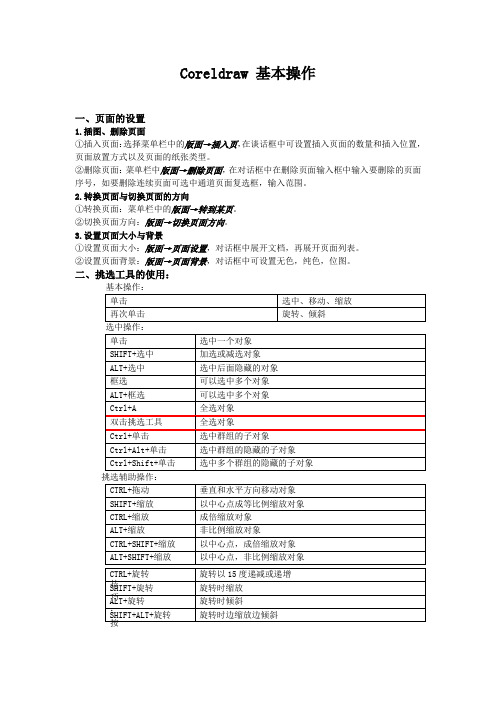
Coreldraw 基本操作一、页面的设置1.插图、删除页面①插入页面:选择菜单栏中的版面→插入页,在谈话框中可设置插入页面的数量和插入位置,页面放置方式以及页面的纸张类型。
②删除页面:菜单栏中版面→删除页面,在对话框中在删除页面输入框中输入要删除的页面序号,如要删除连续页面可选中通道页面复选框,输入范围。
2.转换页面与切换页面的方向①转换页面:菜单栏中的版面→转到某页。
②切换页面方向:版面→切换页面方向。
3.设置页面大小与背景①设置页面大小:版面→页面设置,对话框中展开文档,再展开页面列表。
②设置页面背景:版面→页面背景,对话框中可设置无色,纯色,位图。
二、挑选工具的使用: 基本操作:单击选中、移动、缩放 再次单击旋转、倾斜选中操作: 单击选中一个对象 SHIFT+选中加选或减选对象 ALT+选中选中后面隐藏的对象 框选可以选中多个对象 ALT+框选可以选中多个对象 Ctrl+A全选对象 双击挑选工具全选对象 Ctrl+单击选中群组的子对象 Ctrl+Alt+单击选中群组的隐藏的子对象 Ctrl+Shift+单击选中多个群组的隐藏的子对象 挑选辅助操作:CTRL+拖动垂直和水平方向移动对象 SHIFT+缩放以中心点成等比例缩放对象 CTRL+缩放成倍缩放对象 ALT+缩放非比例缩放对象 CTRL+SHIFT+缩放以中心点,成倍缩放对象 ALT+SHIFT+缩放以中心点,非比例缩放对象 技巧:按CTRL+旋转旋转以15度递减或递增 SHIFT+旋转旋转时缩放 ALT+旋转 旋转时倾斜 SHIFT+ALT+旋转 旋转时边缩放边倾斜CTRL拖动点可以镜像。
挑选工具的复制用法:在作以上操作同时使用鼠标右键,即可复制;或同时使用数字键盘区的+号也可。
图形的创建与编辑工具箱是由绘图工具、视图工具,效果工具和填充工具组成的,直接选择绘图工具绘制的图形状态是默认值。
可以在属性栏中来改变状态。
另外,使用鼠标右键,打开选项或对某些命令双击,可以在此选项对话框设置默认值。
- 1、下载文档前请自行甄别文档内容的完整性,平台不提供额外的编辑、内容补充、找答案等附加服务。
- 2、"仅部分预览"的文档,不可在线预览部分如存在完整性等问题,可反馈申请退款(可完整预览的文档不适用该条件!)。
- 3、如文档侵犯您的权益,请联系客服反馈,我们会尽快为您处理(人工客服工作时间:9:00-18:30)。
CORELDRAW课程笔记
第一部份:
1、纸张大小、方向的调整、默认单位、微调偏移大小调整,再制距离:编辑/再制
2、基本图形的调整(矩形):大小、移动、旋转、倾斜,通过属性栏改变大小、缩放等
3、矩形倒圆角、轮廊线类型、粗细。
颜色与填充色:左键单击,改变填充色,右键线条色
4、用轮廊工具F12:颜色、样式、宽度、角、箭头
5、图形叠放顺序的调整:通过属性栏、右键及快捷键
6、放大/缩小、移动:F2放大,F3缩小,F4缩放全部对象,H移动图纸,F9全屏预览
7、按CTRL可画正图形,SHIFT:中心缩放画图,右键:左键拖动后,按右键可实现复制,
CTRL键可保持水平或垂直移动。
画线时,可保持一定角度,+号,可实现复制,ALT 缩放,非同比例缩放
8、排列/变换/位置:实现复制或移动
9、对齐/分布与群组:对齐ALT+A+A+A,后选的不动群组:CTRL+G 取消群组
10、造形:排列/造形/造形,或属性栏中的选项
11、图纸工具、多边形工具(普通多边形和星形,可用形状工具调整)、螺蚊工具
12、基本形状:基本形状工具、箭头、流程图、星形、标注等
练习:做收据、物流单
第二部份:填充工具
1、填充工具:填充、渐变填充(双色、自定义)、图样填充、底纹填充
2、交互式填充工具:交互式填充工具(对上面的填充做真接更改)、交互式网状填充工具
3、滴管和颜料桶工具:滴管工具用于复制图像的属性,如填充,边框等,再利用颜料桶,
实现将复制的属性应用于别的图像
练习:做圆柱、做光盘
第三部份:文字工具
工具栏上的按钮
文本格式:CTRL+T 文字间距调整:CTRL+SHIFT+>或<
练习:做文字排版,将WORD中的文字,在COREL中排成如图所示
第四部份:
交互式调和工具:属性栏上的按钮
交互式轮廓工具:给图形加上多个轮廓
交互式变形工具:推拉、拉链、扭曲变形
交互式阴影工具:
交互式封套工具:
交互式立体化工具:
交互式透明工具:
练习:做圆柱体,小花,给文字加外发光的效果,给文字倒斜角,给图片加半透明效果
第五部份:形状工具
刻刀工具:成为一个对象(自动群组)、自动闭合(成为独立的图形)
橡皮擦工具:
涂抹工具:斜移指笔的圆度,关系指笔的倾斜角度
粗糙工具:给图形做粗糙的边缘
自由变换工具:自由旋转工具、自由角度镜像、自由调节工具、自由扭曲工具:直接拖图虚拟线段删除工具:删除部分线段
练习:做地毯,做树叶边的齿
第六部分:手绘工具(写1-10数字或26个英文字母)
手绘工具:单击两点,画直线,拖动画自由曲线
贝塞尔工具:单击画连续的直线,单击时拖动,画曲线,画好后,可通过形状工具调节如:增加/删除节点,连接两点,分隔曲线,直线点与曲线点的转换,线的尖突、平滑、对称,反转曲线的方向(用交互式调和工具式),延长曲线使之闭合,自动闭合曲线
艺术笔工具:
钢笔工具:
折线工具:
点曲线工具:
交互式连接工具:
度量工具:
练习:做小花,做杯子,太阳与月亮。
